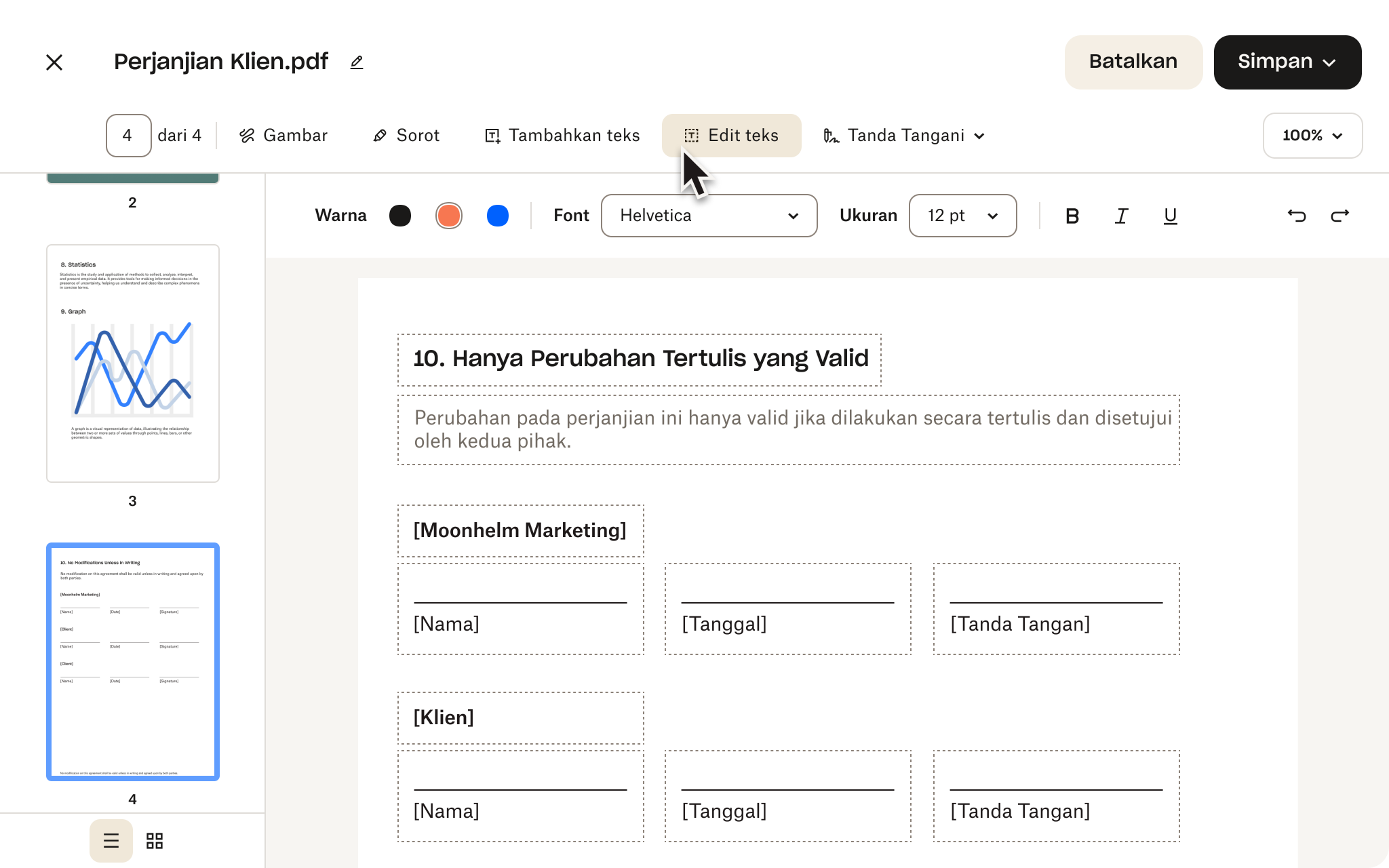Tanda tangani PDF
Tanda tangani PDF online hanya dengan beberapa klik
Sederhanakan alur kerja penandatanganan dokumen Anda dengan mudah dan hemat waktu berharga dengan editor PDF Dropbox.
Unggah PDF apa pun dan tambahkan atau minta tanda tangan hanya dengan mengklik tombol—semua bisa dilakukan secara online, di perangkat apa pun yang terhubung.
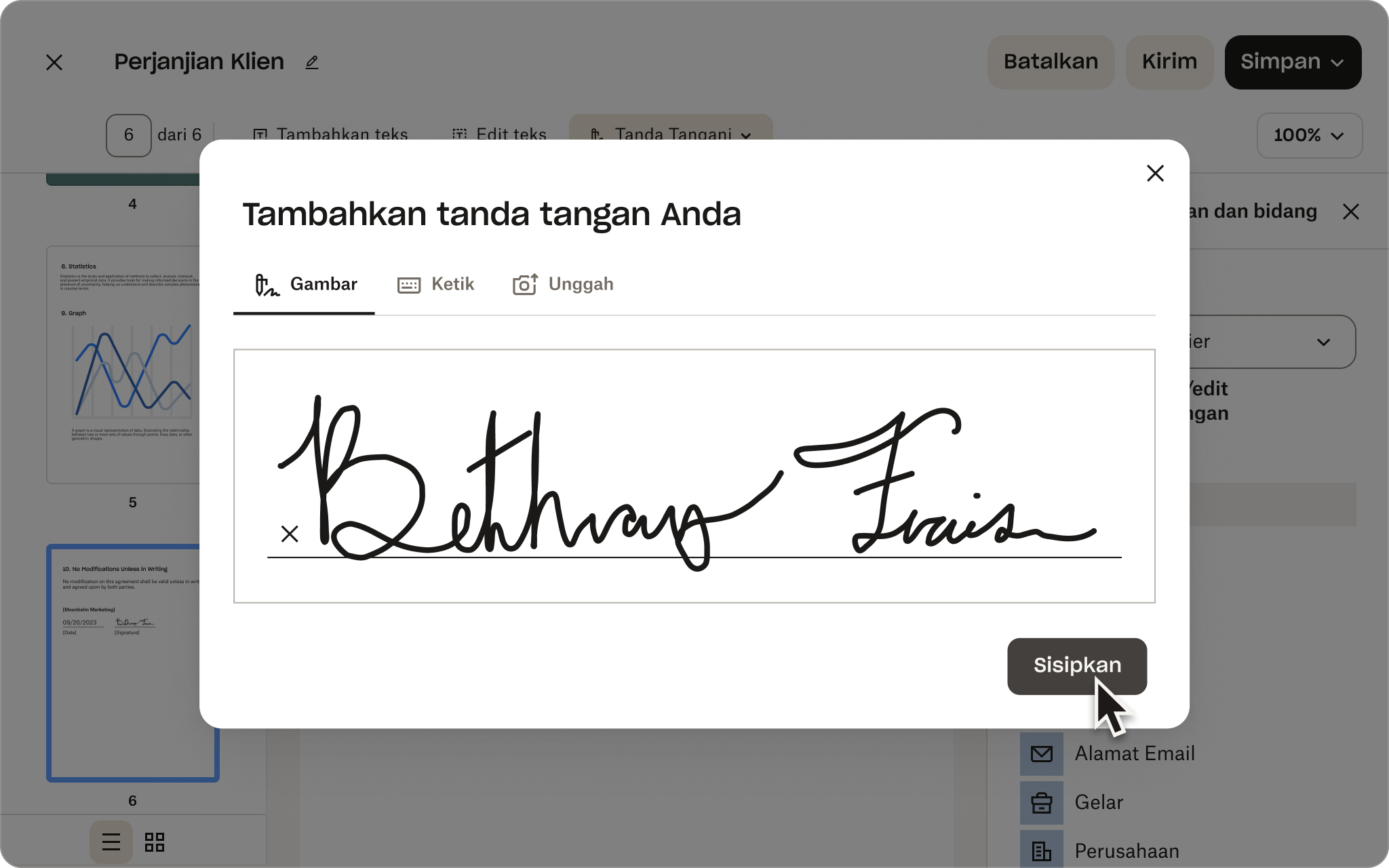
Mulai dan selesaikan dengan Dropbox
Menyimpan dan membagikan file. Menandatangani dan mengirimkan dokumen. Semua dengan Dropbox.
Untuk tim
Standard
- Untuk 3 orang atau lebih
- 5 TB ruang penyimpanan untuk tim
- Tetap terhubung di semua perangkat
- 180 hari untuk memulihkan file yang dihapus
- Transfer file hingga 100 GB
- Edit PDF dan dapatkan tanda tangan
- Tambah elemen branding ke file sebelum dibagikan
- Lindungi file dengan kata sandi
- Dapatkan folder tim agar tetap teratur
- Mengelola aktivitas berbagi tim
- Buat grup dan peran
- Kontrol administratif
Untuk perusahaan
Advanced
- Untuk 3 orang atau lebih
- Mulai dari 15 TB untuk tim
- Tetap terhubung di semua perangkat
- 1 tahun untuk memulihkan file yang dihapus
- Transfer file hingga 100 GB
- Edit PDF dan dapatkan tanda tangan
- Tambah elemen branding ke file sebelum dibagikan
- Lindungi file dengan kata sandi
- Dapatkan folder tim agar tetap teratur
- Mengelola aktivitas berbagi tim
- Buat grup dan peran
- Manajemen admin berjenjang
- Enkripsi menyeluruh
- Pengelolaan kunci tingkat lanjut
- Pelacakan kepatuhan
- Sistem masuk tunggal
Kolaborasi menjadi mudah
Ketika dokumen memerlukan tanda tangan, keamanan menjadi lebih penting dari sebelumnya. Dropbox memudahkan berbagi PDF yang ditandatangani dengan aman.
Cukup salin tautan untuk membagikan akses kepada kolega, klien, atau kolaborator. Butuh perlindungan ekstra? Lindungi file Anda dengan kata sandi atau tetapkan tanggal kedaluwarsa untuk kontrol penuh.
Jika perlu mengirim salinannya, Anda tidak harus memberikan akses ke file asli karena Dropbox Transfer memungkinkan Anda mengirim kumpulan besar file dalam hitungan detik. Untuk pelacakan tingkat lanjut dan wawasan keterlibatan, Dropbox siap membantu Anda dengan fitur kirim dan lacak saat berbagi file.
Pertanyaan yang sering diajukan
Untuk menandatangani PDF, cukup klik tombol pilih file di atas dan pilih PDF yang ingin Anda tandatangani. Kemudian Anda akan diarahkan ke editor PDF gratis dan klik Tanda Tangani untuk menandatangani PDF Anda.
Dropbox membekali Anda dengan semua alat yang Anda perlukan untuk menguasai PDF. Anda dapat:
- Menggabungkan, memisahkan, dan memutar halaman dengan cepat—mengatur dokumen sesuai keinginan Anda
- Menambahkan atau menghapus halaman dengan mudah—hanya menyimpan konten yang penting
- Membuat anotasi, memberi komentar, dan meminta tanda tangan—berkolaborasi secara lancar dengan kolega dan klien
- Mengonversi PDF ke format lain—memastikan kompatibilitas maksimum
- Mengenkripsi dokumen—menambahkan lapisan keamanan ekstra untuk informasi sensitif
Lihat fitur selengkapnya
Jelajahi sumber daya terkait

Cara menambahkan tanda tangan di PDF dan memperoleh tanda tangan elektronik secara online
Anda tidak perlu lagi kertas fisik untuk mendapatkan tanda tangan yang mengikat secara hukum. Temukan bagaimana Dropbox Sign menyederhanakan proses penandatanganan kontrak untuk Anda dan klien Anda—semuanya berkat tanda tangan elektronik.